인스타그램 PC버전과 DM 보내기에 대해서 알아보겠습니다. 업무 시간 동안 스마트폰을 만지기 어려운 상황에서 인스타그램을 사용하기 위한 좋은 방법을 소개합니다. 개인적인 이유로 PC에서 인스타그램 DM을 보내야 하는 분들을 위해, 인스타그램 PC버전을 설치하고 사용하는 방법을 단계별로 정리했습니다.


인스타그램 PC버전 설치하기
1. Microsoft Store 열기
윈도우 시작 버튼 사용
- 왼쪽 하단의 윈도우 시작 버튼을 클릭합니다.
- 나타나는 메뉴에서 'Microsoft Store'를 입력하여 검색합니다.
- Microsoft Store 아이콘을 클릭하여 실행합니다.
돋보기 아이콘 사용
- 윈도우 표시 옆의 돋보기 아이콘을 클릭합니다.
- 'Microsoft Store'를 입력하고 검색 결과에서 Microsoft Store를 실행합니다.
2. Microsoft Store에서 인스타그램 설치
- Microsoft Store가 열리면, 오른쪽 상단의 검색 창에 '인스타그램'을 입력합니다.
- 검색 결과에서 인스타그램 앱을 찾아 '무료' 버튼을 클릭하여 설치를 시작합니다.
- 설치가 완료될 때까지 기다립니다. 인터넷 속도에 따라 설치 시간은 다를 수 있습니다.
3. 인스타그램 앱 실행
- 설치가 완료되면 '무료' 버튼이 '실행' 버튼으로 변경됩니다.
- '실행' 버튼을 클릭하여 인스타그램 PC버전을 엽니다.


인스타그램 계정 설정 및 로그인
1. 계정 만들기 또는 로그인
- 인스타그램이 처음 설치된 경우, 몇 가지 기본 설정을 물어봅니다.
- 계정이 없는 경우, '휴대폰 또는 이메일로 가입하기'를 선택하여 새로운 계정을 만듭니다.
- 기존 계정이 있는 경우, '로그인' 버튼을 클릭하여 로그인합니다.
인스타그램 PC버전에서 DM 사용하기
1. 다이렉트 메시지 보내기
- 로그인 후, 오른쪽 상단의 종이 비행기 모양 아이콘을 클릭합니다.
- 다이렉트 메뉴가 열리면, 우측 상단의 플러스 버튼을 클릭합니다.
- 팔로우된 사용자나 메시지를 보낼 대상을 찾아 선택합니다.
- 원하는 메시지를 입력하고 전송합니다.

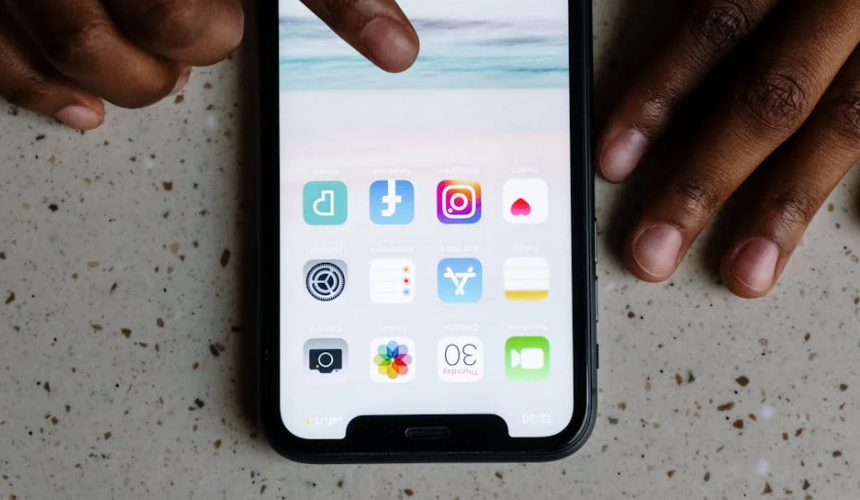
인스타그램 PC버전의 장점
인스타그램 PC버전은 모바일과 거의 동일한 사용자 경험을 제공합니다. 메시지 전송, 사진 및 동영상 게시 등 주요 기능을 모두 사용할 수 있습니다. 특히, 스마트폰을 사용하기 어려운 상황에서 매우 유용합니다.
요약
- Microsoft Store를 통해 인스타그램 PC버전을 설치합니다.
- 설치 후, 계정을 만들거나 기존 계정으로 로그인합니다.
- 다이렉트 메시지(DM)를 사용하여 메시지를 보낼 수 있습니다.
이 방법을 통해 스마트폰 없이도 회사에서 편리하게 인스타그램을 사용할 수 있습니다. 설치 과정이나 사용 중 궁금한 점이 있다면 언제든지 질문해 주세요.
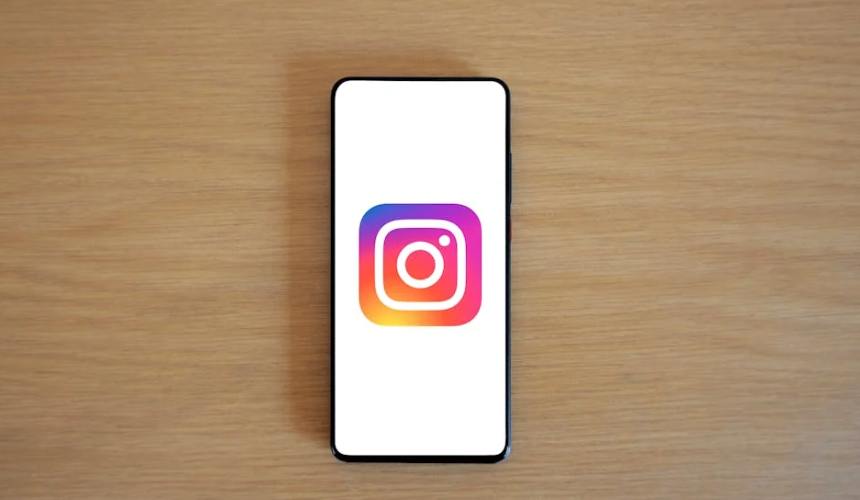

인스타그램 PC버전 활용 팁
1. 알림 설정
인스타그램 PC버전에서 알림을 설정하면 중요한 메시지나 알림을 놓치지 않고 확인할 수 있습니다. 설정 메뉴에서 알림을 켜고 끌 수 있습니다.
2. 화면 분할 사용
PC에서 인스타그램을 사용하면서 동시에 다른 업무를 볼 수 있도록 화면을 분할하여 사용하면 효율적으로 작업할 수 있습니다. 윈도우의 화면 분할 기능을 활용해 보세요.
3. 키보드 단축키 사용
인스타그램 PC버전에서는 키보드 단축키를 사용할 수 있어, 빠르고 편리하게 탐색할 수 있습니다. 예를 들어, 'Ctrl + Enter'를 눌러 빠르게 메시지를 전송할 수 있습니다.
4. 사진 및 동영상 업로드
PC에서 직접 사진 및 동영상을 업로드할 수 있어, 스마트폰에서 전송하는 번거로움을 줄일 수 있습니다. 고해상도의 이미지를 바로 올릴 수 있어 더욱 편리합니다.
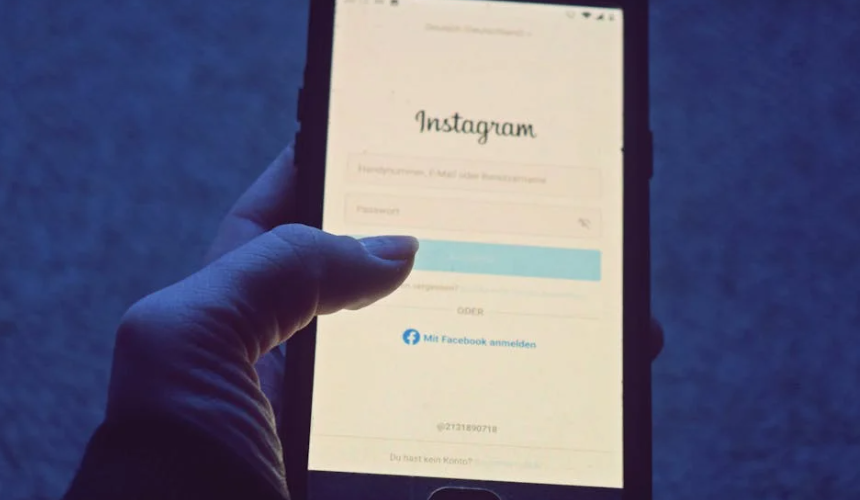

5. 멀티태스킹 향상
인스타그램 PC버전을 사용하면 업무와 개인 용무를 동시에 처리할 수 있는 장점이 있습니다. 예를 들어, 업무 자료를 작성하면서 인스타그램 알림을 체크할 수 있습니다. 또한, 여러 개의 탭을 열어 두고 필요할 때마다 빠르게 전환할 수 있어 업무 효율성이 크게 향상됩니다.
6. 댓글 및 좋아요 관리
업로드한 게시물에 대한 댓글이나 좋아요를 쉽게 관리할 수 있습니다. 댓글에 답글을 달거나, 특정 댓글을 삭제하는 등의 작업을 PC에서 편리하게 할 수 있습니다.
7. 그룹 채팅 기능 활용
인스타그램의 그룹 채팅 기능을 사용하여 여러 사람과 동시에 대화할 수 있습니다. 이를 통해 업무 관련 소통도 원활하게 할 수 있으며, 프로젝트 팀원들과의 커뮤니케이션도 강화할 수 있습니다.
8. 스토리 업로드 및 확인
PC에서도 스토리를 업로드하고 확인할 수 있습니다. 특히, 업무와 관련된 중요한 정보를 빠르게 공유하거나, 동료들의 피드백을 실시간으로 받을 수 있습니다.


9. 인스타그램 통계 확인
비즈니스 계정을 사용하는 경우, 인스타그램 통계를 PC에서 확인할 수 있습니다. 이를 통해 게시물의 도달률, 참여율 등을 분석하여 더 나은 콘텐츠 전략을 수립할 수 있습니다.
10. 확장 프로그램 사용
브라우저 확장 프로그램을 설치하여 인스타그램 사용 경험을 더욱 향상시킬 수 있습니다. 예를 들어, 더 나은 화면 분할 기능이나 자동화된 작업을 수행할 수 있는 도구를 활용할 수 있습니다.
이처럼 인스타그램 PC버전을 통해 스마트폰 없이도 회사에서 효율적으로 인스타그램을 사용할 수 있습니다. 인스타그램 PC버전은 특히 업무 중간에 잠깐씩 사용하기에도 적합하며, 중요한 메시지나 업데이트를 실시간으로 확인할 수 있어 매우 유용합니다.
'프로그램' 카테고리의 다른 글
| 구글 플레이 스토어 설치 방법 안내 (1) | 2024.07.23 |
|---|---|
| 구글 검색기록 삭제 알아두면 좋아요. (0) | 2024.07.23 |
| Winmail.dat 여는법 10초면 가능합니다. (0) | 2024.07.22 |



